JavaFX számos widgetet kínál vonzó felhasználói felületek fejlesztéséhez. E két widget a ProgressBar és a ProgressIndicator, amelyeket ez az útmutató részletesen tárgyal. Ezek a komponensek segítenek vizuálisan megjeleníteni egy adott folyamat előrehaladását, ami különösen hasznos olyan alkalmazások esetén, mint a fájlletöltések vagy telepítési folyamatok. Az alábbiakban megtanulod, hogyan implementálhatod és összekapcsolhatod ezeket az elemeket egy alkalmazásban.
Legfontosabb megállapítások
- A ProgressBar az előrehaladást sávként mutatja.
- A ProgressIndicator az előrehaladást körként vizualizálja.
- Mindkét widget dinamikusan frissíthető a Change Listener-ek segítségével.
Lépésről lépésre útmutató
Először is biztosítanunk kell, hogy megfelelő elrendezést választunk az alkalmazásunkhoz. Ehhez egy GridPane-t használunk, amely áttekinthető elrendezést tesz lehetővé.
1. lépés: Alapvető elemek inicializálása
Elsőként létre kell hoznod a GridPane-t, hogy meghatározd a felhasználói felület struktúráját. Csak erre az összetevőre van szükséged a ProgressBar, a ProgressIndicator és a Slider elrendezéséhez.
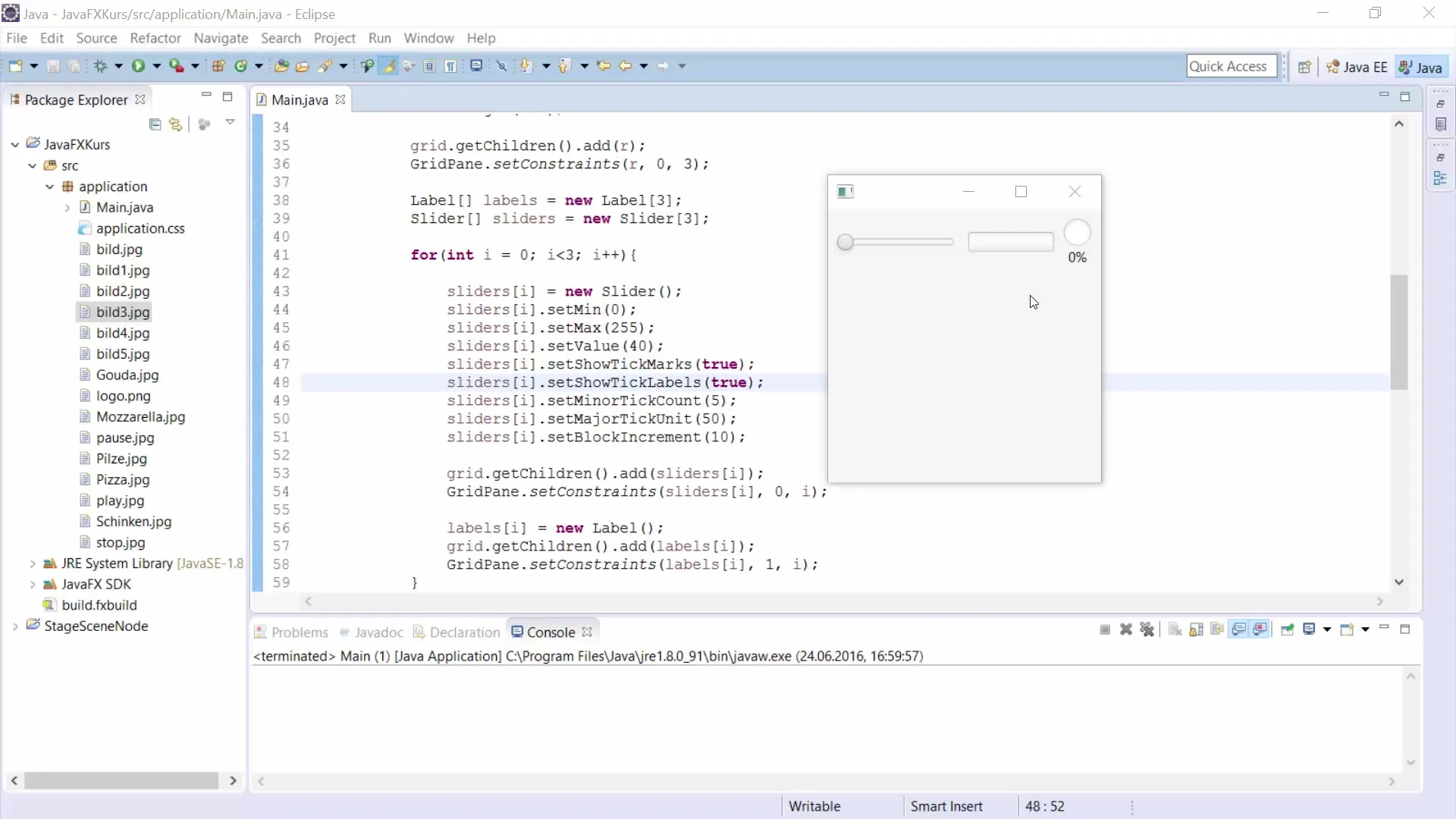
2. lépés: A Slider létrehozása
Következő lépésként hozzáadjuk a Slidert, amely lehetővé teszi számodra, hogy beállítsd az előrehaladási értéket. A Slidert minimális és maximális értékekkel konfigurálhatod. Állítsd a minimális értéket 0-ra és a maximális értéket 100-ra, hogy értelmes skálát hozz létre az alkalmazásod számára.
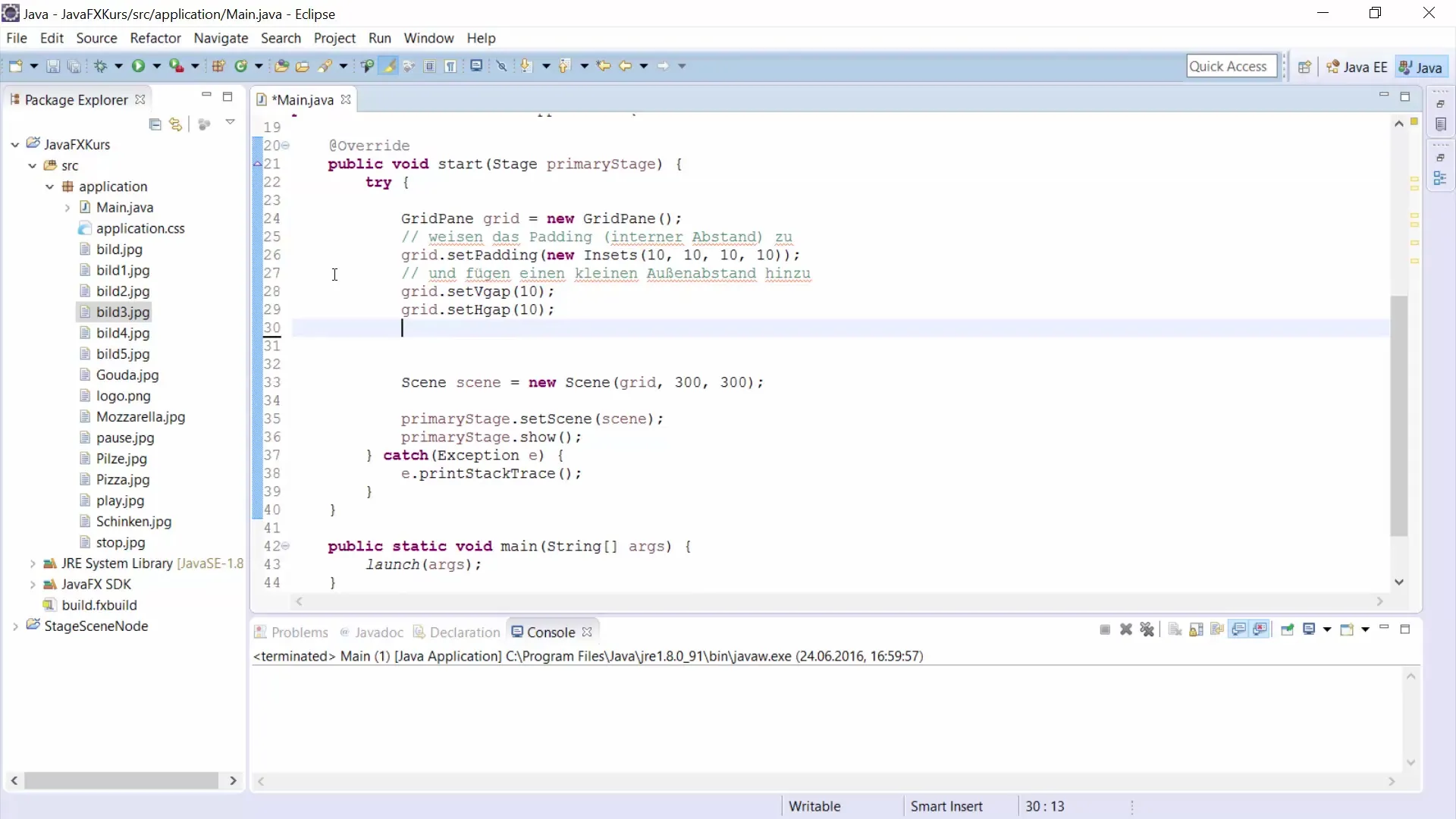
3. lépés: A ProgressBar implementálása
Most következik a következő lépés, amikor is instanciáznod kell a ProgressBar-t. Állítsd a kezdő értéket 0-ra, hogy a ProgressBar kezdetben üres legyen. Ezt a new ProgressBar() metódus segítségével érheted el.
4. lépés: A ProgressIndicator hozzáadása
Hasonlóan a ProgressBar-hoz, a ProgressIndicator-t is létre kell hoznod. Győződj meg arról, hogy ez is 0-val van konfigurálva kezdőértékként, hogy szinkronizált indulást biztosíts a ProgressBar-ral.
5. lépés: A Slider összekapcsolása Listener-ekkel
Most izgalmas következik, mert szeretnénk, hogy a ProgressBar és a ProgressIndicator dinamikusan frissüljön, amikor a Slider-t mozgathatod. Ezt úgy éred el, hogy hozzáadsz egy Change Listener-t, amely akkor fut le, amikor a Slider értéke megváltozik. Itt a Slider értékét a ProgressBar értékének 0 és 1 közötti tartományára konvertálhatod.
6. lépés: A ProgressBar és a ProgressIndicator frissítése
A Change Listener-ben most állítsd be az új értéket a ProgressBar és a ProgressIndicator számára. Figyelj arra, hogy a ProgressBar értékének 0 és 1 között kell lennie. Hasznos, ha a Slider értékét 100-zal osztod.
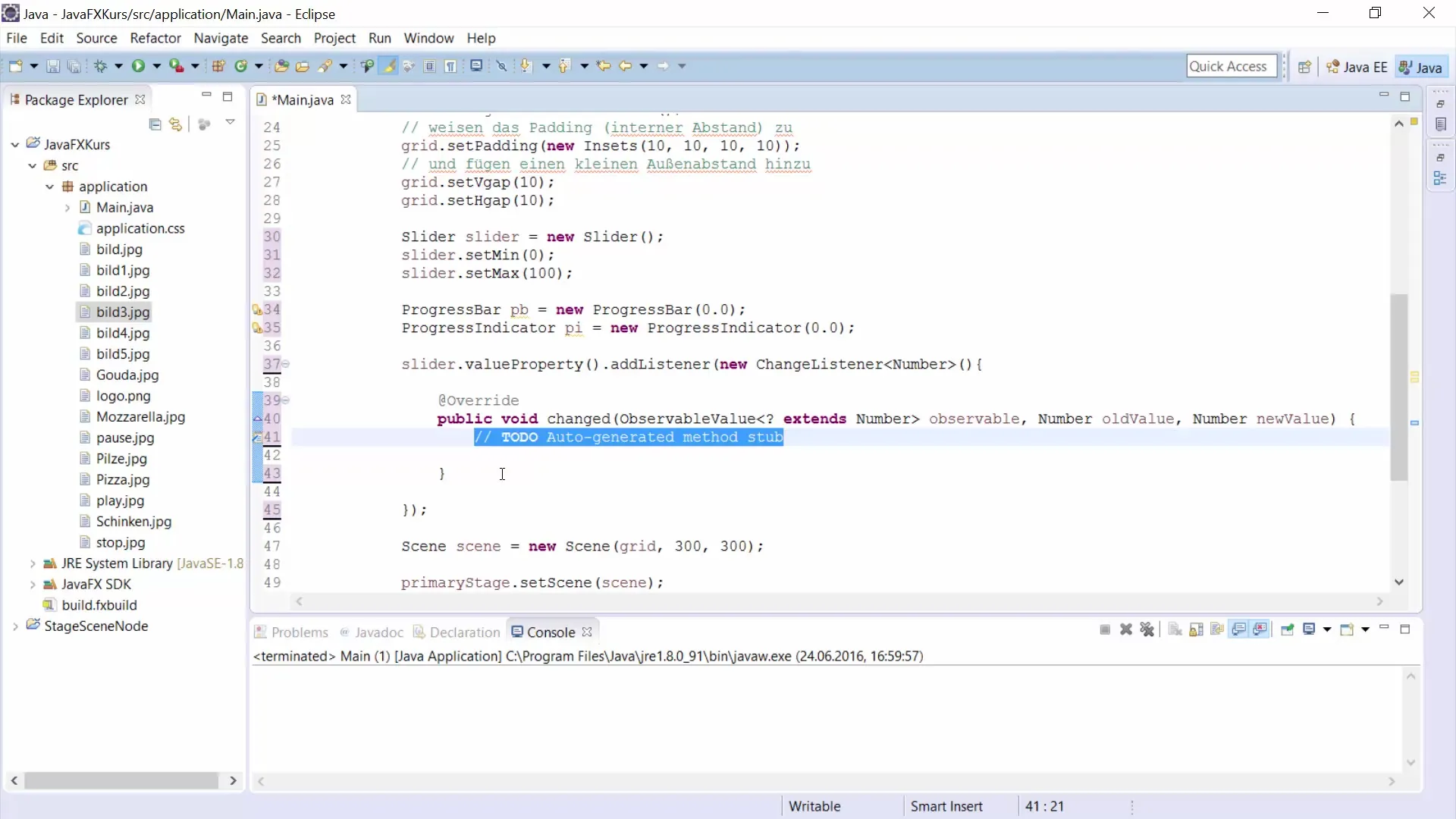
7. lépés: Az elemek hozzáadása a GridPane-hez
Most hozzá kell adnod a ProgressBar-t, a ProgressIndicator-t és a Slidert a GridPane-hez. Fontos megadni a megfelelő pozíciót (oszlop- és sorértékeket) minden egyes elem számára, hogy a tervezésben helyesen jelenjenek meg.
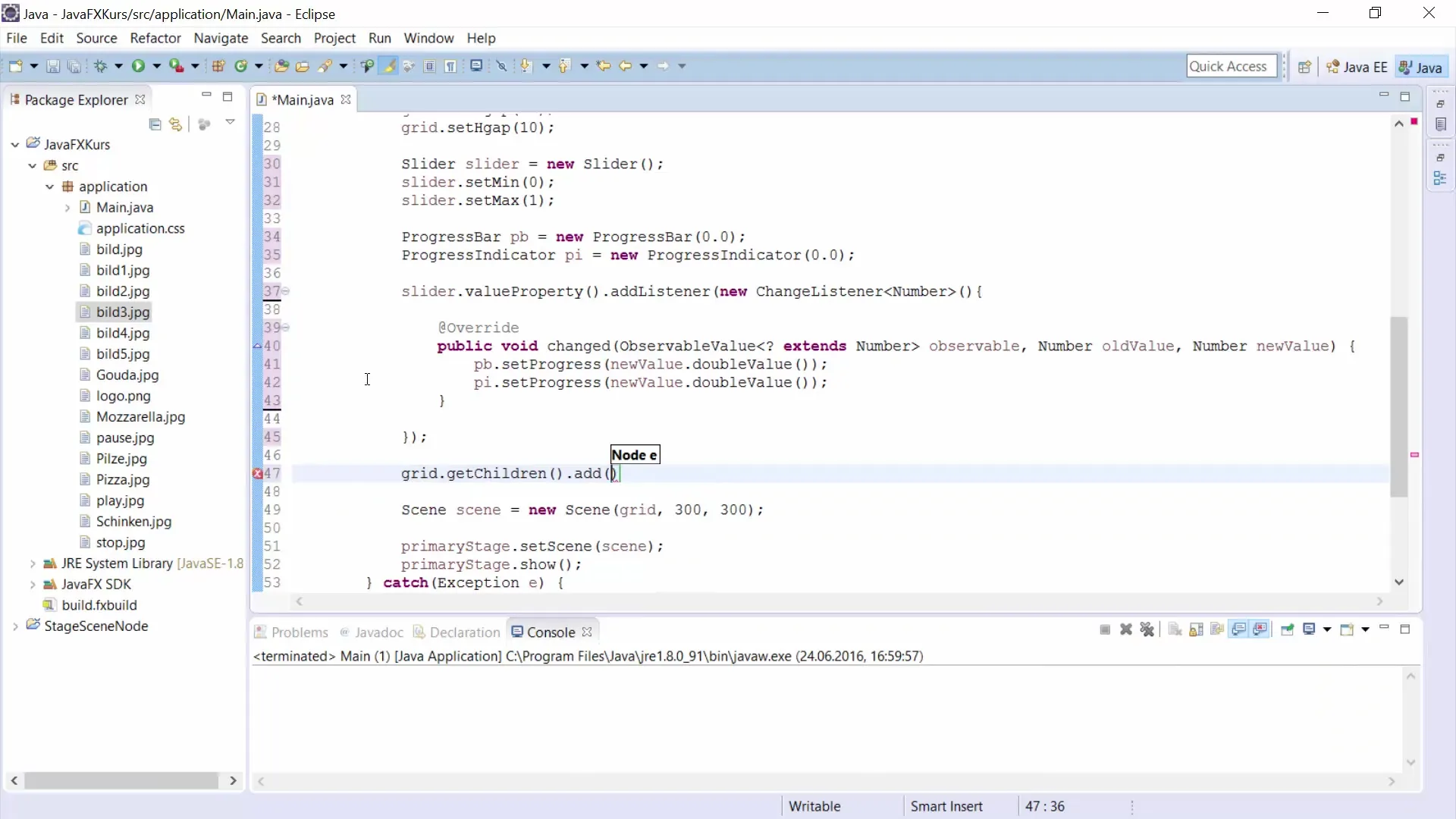
8. lépés: Teszteld az alkalmazásodat
Miután minden komponenst hozzáadtál, itt az idő, hogy futtasd a programodat. Amikor a Slidert mozgatod, egyértelműen látnod kell, hogy a ProgressBar és a ProgressIndicator a megfelelően frissülnek. Ez világos visszajelzést ad a felhasználónak egy folyamat előrehaladásáról.
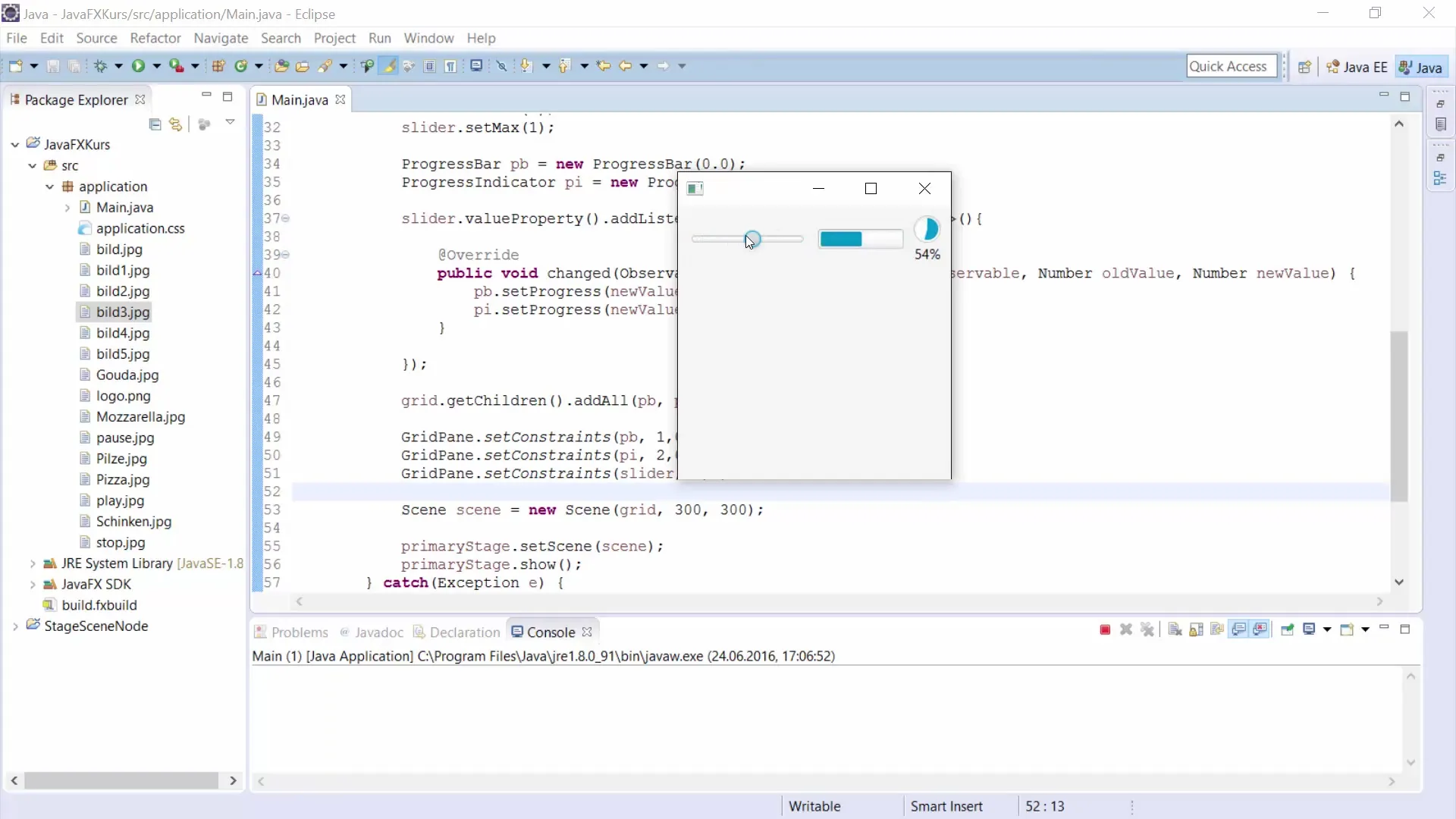
Összefoglalás – A ProgressBar és a ProgressIndicator megértése és alkalmazása JavaFX-ben
Ebben az útmutatóban bemutattuk, hogyan implementálhatod hatékonyan a ProgressBar-t és a ProgressIndicator-t egy JavaFX alkalmazásban, és hogyan kapcsolhatod össze őket. Megtanultad, hogyan használhatsz egy Slidert az előrehaladás vizuális megjelenítésére, és hogy a két előrehaladási mutató hogyan frissíthető dinamikusan.
Gyakran ismételt kérdések
Hogyan tudom stílusozni a ProgressBar-t az alkalmazásomban?A JavaFX stílus attribútumait használhatod a ProgressBar megjelenésének testreszabására.
Működik a ProgressIndicator Slider nélkül is?Igen, a ProgressIndicator függetlenül is használható a Slider-től, hogy különböző folyamatok előrehaladását ábrázolja.
Hogyan állíthatom be a programozott előrehaladást?Az előrehaladást a ProgressBar és a ProgressIndicator setProgress(double) metódusával változtathatod meg.


